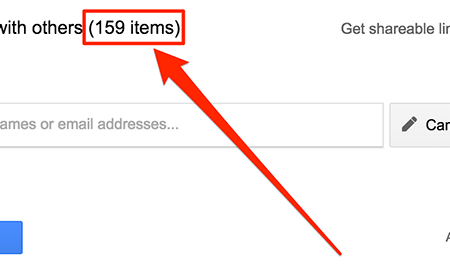Cara Lihat Jumlah File dalam Folder Google Drive | Jika Anda telah menyimpan banyak file dalam folder Google Drive, Anda akan merasa sulit untuk melihat berapa banyak file yang ada di sana karena situs tersebut tidak memiliki pilihan yang memungkinkan Anda melihat jumlah file.
Menggunakan solusi di bawah ini, Anda akan dapat melihat jumlah file yang tersedia dalam folder Google Drive. semua tutorial ini tidak memerlukan aplikasi pihak ketiga atau alat, dan Anda dapat melakukannya dengan benar dari browser Anda.
Berikut adalah dua cara untuk mengetahui berapa banyak file berada dalam folder Google Drive.
Cara Lihat Jumlah File dalam Folder Google Drive
1. Metode Drag Tapi Jangan di Drop
1. Buka folder Google Drive untuk melihat file yang tersedia.
2. Gulir semua jalan ke bawah sampai semua file Anda dimuat. Jika Anda tidak melakukan ini, Anda hanya akan mendapatkan jumlah file yang telah dimuat.
3. Pilih semua file menggunakan kombinasi tombol “Shift + A“.
4. Setelah semua file yang dipilih, seret seperti jika Anda akan menjatuhkan mereka ke dalam folder lain, tetapi tidak menjatuhkan hanya meninggalkan mereka di sana.
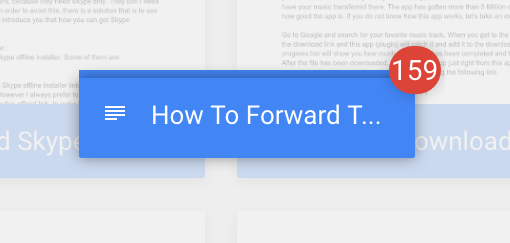
Ketika Anda melakukan itu Anda harus melihat jumlah file dalam bentuk bulat kecil. Itu adalah jumlah file yang Anda miliki di folder Google Drive Anda.
baca juga : Cara Logout dari beberapa Website Sekaligus
2. Menggunakan Share Dialog Box untuk Lihat Jumlah File
Dalam metode ini Anda akan klik tombol Share seolah-olah Anda akan berbagi file, tetapi Anda tidak akan benar-benar melakukan itu.
1. Buka folder Google Drive, dan sampai ke ujung sehingga semua file terload.
2. Tekan tombol “Shift + A” untuk memilih semua file di layar.
3. Klik kanan pada salah satu file dan pilih “Share …”
4. Pada layar berikut, Anda harus dapat melihat jumlah file yang Anda miliki di folder dalam kurung di sebelah kata-kata “Share with others.”
Kesimpulan
Jika Anda pernah menemukan diri dalam situasi di mana Anda perlu menghitung file yang ada dalam folder di Google Drive, tips cepat di atas akan membantu Anda melakukannya.
referensi dan images :
- maketecheasier.com